本文将详细说明如何在PowerPoint中修改或更改插入对象的名称。这涉及到几个步骤,从识别插入对象到通过PowerPoint的内部功能进行重命名。无论您是要提升演示文稿的专业性还是为了便于管理多个对象,这篇指南都能为您提供所需的帮助。
在使用PowerPoint制作演示文档时,我们常常需要插入各种对象,例如图片、图表、文本框等。为了便于管理和提高整体文档的可读性,给这些插入对象重新命名是一个非常有用的技巧。在此过程中,会遇到几种不同类型的对象,每种都有其特定的方法来改变名称。
标题
首先,让我们讨论一下什么是对象。一般来说,*对象*指的是您在幻灯片中插入的任何元素,包括但不限于图片、形状、文本框、图表和SmartArt。每一个对象在插入后,PowerPoint会自动给予一个默认名称。通常,这些默认名称基于对象类型,如“图片1”、“形状2”等。然而,这些名称并不直观且可能引发混淆,因此自行定义这些名称可以使对象的管理更加轻松。
修改名称的方法
要修改插入对象的名称,可以通过以下步骤实现:
1. 选择对象:打开您的PowerPoint演示文档,导航到包含目标对象的幻灯片。单击以选择要重命名的对象。
2. 打开选择窗格:转到菜单栏,点击“主页”选项卡,找到并点击“编辑”组中的“选择”,然后选择“选择窗格”。此时,在右侧将出现一个选择窗格,其中列出了当前幻灯片中所有的对象。
3. 重命名对象:在选择窗格中找到您想要重命名的对象,双击对象名称进行编辑。输入新的名称,然后按回车键确认。
使用选择窗格的好处
选择窗格不仅可以用来重命名对象,还能帮助您快速选择对象、设置对象的可见性(显示或隐藏)以及调整对象的层次顺序。对于复杂的幻灯片尤其有用,因为它让您能够一目了然地查看所有对象,并迅速找到需要的位置。此外,选择窗格也支持多选操作,这意味着您可以同时对多个对象进行操作,提高工作效率。
注意事项
请注意,并非所有插入对象都可以在选择窗格中直接重命名。例如,Excel表格和嵌入式文档等一些对象在插入PowerPoint后,其属性是通过关联的母程序来控制的。对于这些特定类型的对象,您可能需要在原始应用程序中进行名称更改。
此外,不同版本的PowerPoint在某些功能上可能有所不同。虽然大多数情况下,选择窗格是存在于现代版本的PowerPoint中,但有时候具体操作位置和方式可能会略有偏差。如果遇到无法找到选择窗格的情况,建议查阅相关版本的PowerPoint官方帮助文档以获取最新指导。
小结
通过合理地管理和命名PowerPoint中的插入对象,您将显著改善幻灯片的组织结构以及工作流程的流畅性。不仅如此,清晰明确的对象命名还有助于与他人协作时避免误解。从而达到更高效、更专业的演示效果。希望这篇指南能帮到您,在您下次创建PowerPoint演示文档时,您可以更从容地处理各种对象,为您的听众呈现一份高质量的作品。
转载请注明来源本文地址:https://www.tuituisoft/office/206575.html
上一篇:没有了
下一篇:没有了
猜你喜欢
Excel表格怎么去掉页码水印? Excel表格里如何全部乘以一个数? Excel升序降序怎么取消? Excel全选后怎么取消部分选中? WPS表格美化后如何取消? Excel里面能打勾的方块怎么才能去掉? 最新课程
施工BIM定制化培训 Revit 46963人已学 BIM土建实战训练 - A部分标准化建模指导 Revit 6795人已学 BIM土建实战训练 - B部分 场地与基础模型创建 Revit 9892人已学 BIM土建实战训练 - C部分 地下室土建模型创建 Revit 14971人已学 BIM土建实战训练 - D部分 协同工作 Revit 3083人已学 BIM土建实战训练 - E部分 裙房及塔楼模型创建 Revit 5711人已学